- Cast to Device дозволяє користувачам передавати медіа-вміст на підключені пристрої DLNA.
- Однак деякі повідомляють, що Cast to Device не працює в Windows 10, про що ми розглянемо нижче.
- Якщо вам потрібні інші пов’язані статті та путівники, обов’язково перегляньте наші спеціальні статтіЦентр програмного забезпечення.
- Якщо вас турбують інші проблеми, пов’язані з ПК, відвідайте нашРозділ виправленнядля подальшої допомоги.
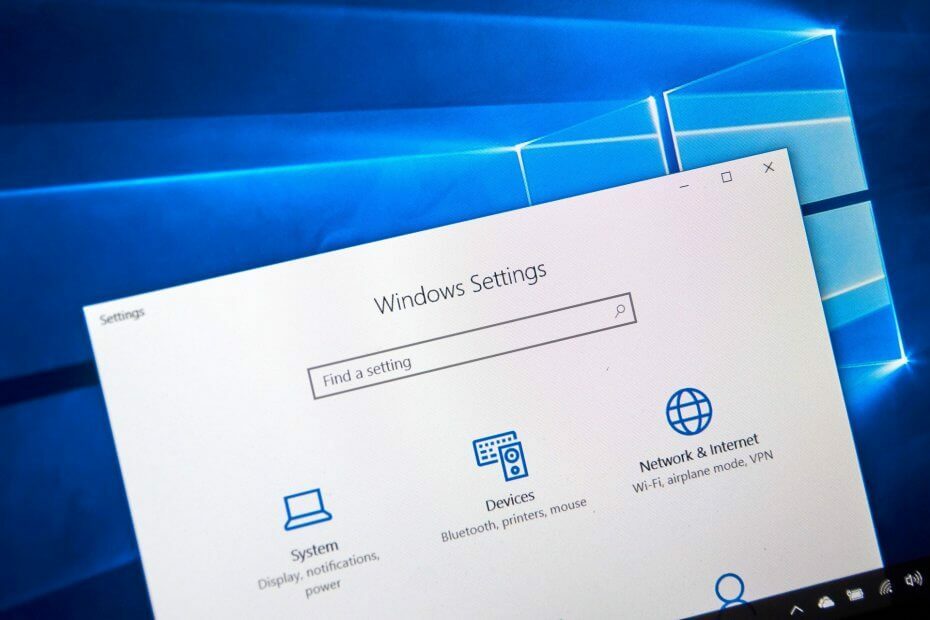
- Завантажте інструмент відновлення ПК Restoro що поставляється із запатентованими технологіями (патент доступний тут).
- Клацніть Почніть сканування знайти проблеми з Windows, які можуть спричинити проблеми з ПК.
- Клацніть Відремонтувати все щоб виправити проблеми, що впливають на безпеку та продуктивність вашого комп’ютера
- Restoro завантажив 0 читачів цього місяця.
Cast to Device - це зручне доповнення до Windows 10, яке дозволяє користувачам потік медіа-вмісту до підключених пристроїв DLNA.
Однак Трансляція на пристрій Параметр контекстного меню на робочому столі не завжди працює для деяких користувачів.
Отже, користувачі не можуть передавати медіа-вміст на інші пристрої. Це кілька дозволів, які можуть виправити трансляцію пристрою в Windows 10.
- Оновіть драйвер мережевої карти
- Відкрийте засіб усунення несправностей обладнання та пристроїв
- Увімкніть Network Discovery
- Скиньте дозволи потоку для медіапрогравача Windows
- Вимкніть антивірусне програмне забезпечення
- Перевірте налаштування брандмауера Windows Defender для трансляції на пристрій
- Перевірте, чи вибрано параметр драйвера протоколу LLDP Microsoft
Як я можу виправити трансляцію на пристрій?
1. Оновіть драйвер мережевої карти

Оскільки проблему може спричинити застарілий драйвер, радимо використовувати спеціальний інструмент для його оновлення. У цьому питанні ми пропонуємо вам використовувати DriverFix.
DriverFix є легкий, швидкий, ефективний і ваші драйвери будуть оновлені в найкоротші терміни.
Все, що вам потрібно зробити, - це завантажити його, запустити, дозволити сканувати, вибравши Surface Pro, і продовжувати оновлення та виправлення старих, відсутніх або пошкоджених драйверів лише одним клацанням миші.

DriverFix
Оновіть свій Wi-Fi в найкоротші терміни і негайно позбудьтесь будь-яких пов’язаних з цим проблем мережі за допомогою цього зручного інструменту.
Відвідайте веб-сайт
2. Відкрийте засіб усунення несправностей обладнання та пристроїв
- Натисніть на Cortana Введіть тут для пошуку на панелі завдань.
- Усунення несправностей вводу у вікні пошуку.
- Перейдіть до усунення несправностей та виберіть Устаткування та пристрої.
- Далі натисніть Запустіть засіб усунення несправностей.

3. Увімкніть Network Discovery
- Натисніть кнопку Cortana і введіть ключове слово мережі у вікні пошуку.
- Виберіть до відкрити статус мережі у додатку Налаштування.

- Клацніть Центр мереж та спільного використання.
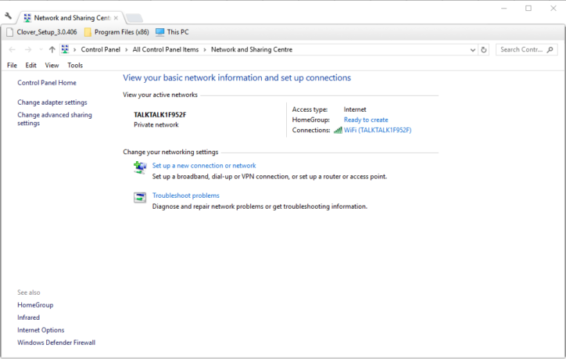
- Потім клацніть Змініть розширені налаштування спільного доступу.

- Виберіть Увімкніть виявлення мережі опція, якщо виявлення мережі наразі вимкнено.
- Виберіть Увімкніть спільний доступ до файлів і принтерів.
- Натисніть кнопку Зберегти зміни, щоб застосувати нові налаштування.
4. Скиньте дозволи потоку для медіапрогравача Windows
- Відкрийте програвач Windows Media і натисніть Потік кнопку.
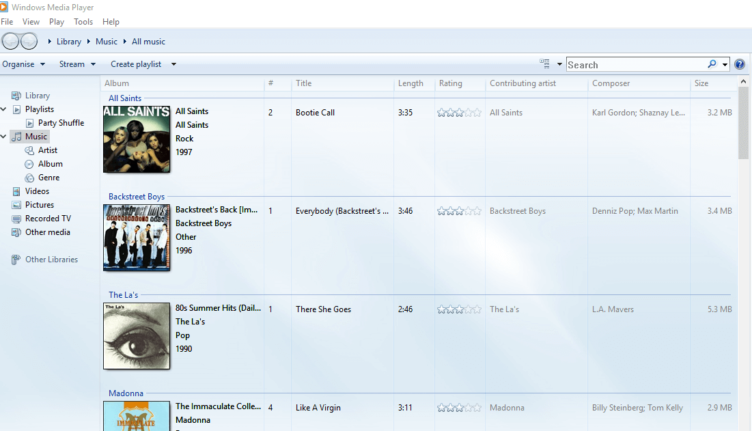
- Виберіть Увімкніть потокове передавання медіа щоб відкрити вікно Панелі управління.
- Натисніть кнопку Увімкніть потокове передавання медіа на цьому вікні.
- Потім натисніть гаразд для параметрів потокового передавання.
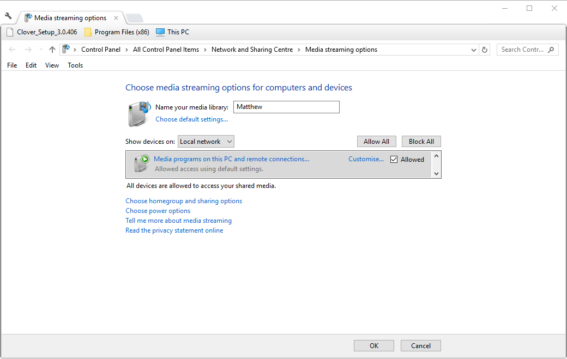
- Відкрийте програвач Windows Media і натисніть Потік кнопку знову.
- Виберіть обидва Дозволити доступ до Інтернету до домашніх медіа і Автоматично дозволити пристроям відтворювати мої медіафайли варіанти.
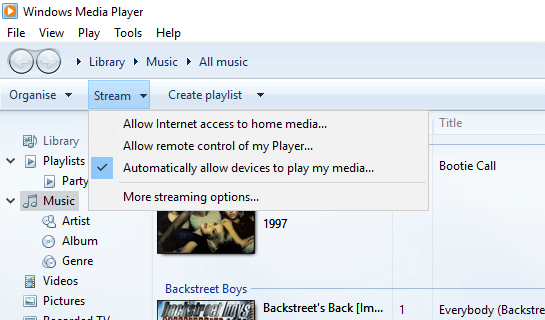
5. Вимкніть антивірусне програмне забезпечення

Можливо, сторонні антивірусні програми блокують підключення до загальнодоступної мережі, необхідне для трансляції пристрою. Щоб цього не сталося, вимкніть сторонні антивірусні утиліти.
Зазвичай ви можете тимчасово вимкнути антивірусний пакет за допомогою контекстного меню його піктограми в системній області.
Якщо ви не можете знайти опцію вимкнення в контекстному меню утиліти, перегляньте меню налаштувань у основному вікні програмного забезпечення.
6. Перевірте налаштування брандмауера Windows Defender для трансляції на пристрій
- Евведіть ключове слово Брандмауер Windows у вікні пошуку Cortana.
- Виберіть Дозволити програму Вікноs Брандмауер Defender.
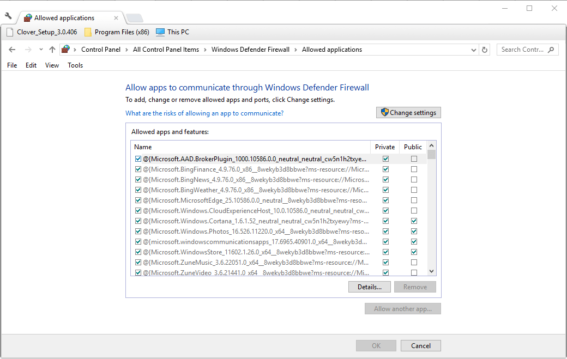
- Натисніть кнопку Змінити налаштування кнопку.
- Прокрутіть униз до Cast to Device та встановіть обидва його прапорці.
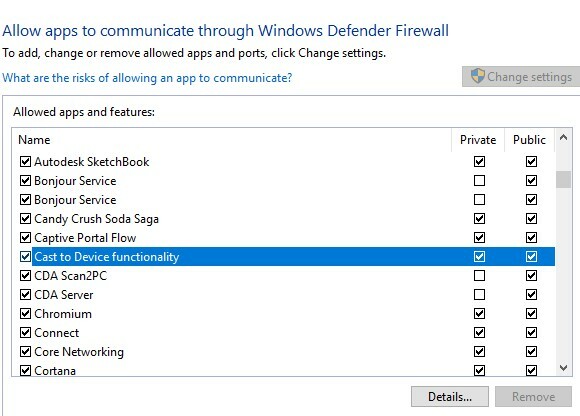
7. Перевірте, чи вибрано параметр драйвера протоколу Microsoft LLDP
- Тип мережі у вікні пошуку Кортани та відкрийте Стан мережі.
- Клацніть Центр мереж та спільного використання щоб відкрити вікно Панелі управління, показано нижче.
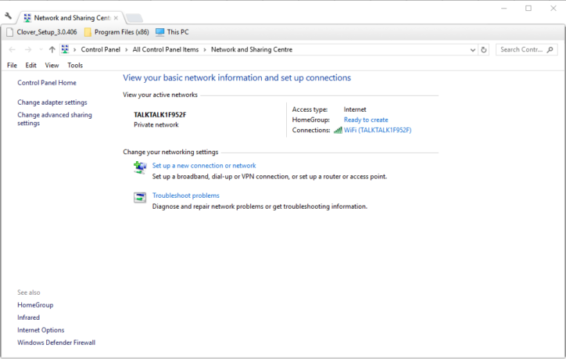
- Виберіть Змініть налаштування адаптера щоб відкрити список з'єднань.
- Потім клацніть правою кнопкою миші ваш адаптер і виберіть Властивості.

- Виберіть Драйвер протоколу LLDP від Microsoft прапорець.
- Клацніть на гаразд кнопку.

Це деякі резолюції, які виправили Cast to Device в Windows для багатьох користувачів. Тож є велика ймовірність, що принаймні одна з цих роздільних здатностей виправить трансляцію пристрою на робочому столі чи ноутбуці.
Повідомте нас у розділі коментарів нижче, якщо у вас є більше пропозицій та рекомендацій.
 Проблеми все ще виникають?Виправте їх за допомогою цього інструменту:
Проблеми все ще виникають?Виправте їх за допомогою цього інструменту:
- Завантажте цей інструмент відновлення ПК оцінено Чудово на TrustPilot.com (завантаження починається на цій сторінці).
- Клацніть Почніть сканування знайти проблеми з Windows, які можуть спричинити проблеми з ПК.
- Клацніть Відремонтувати все виправити проблеми із запатентованими технологіями (Ексклюзивна знижка для наших читачів).
Restoro завантажив 0 читачів цього місяця.
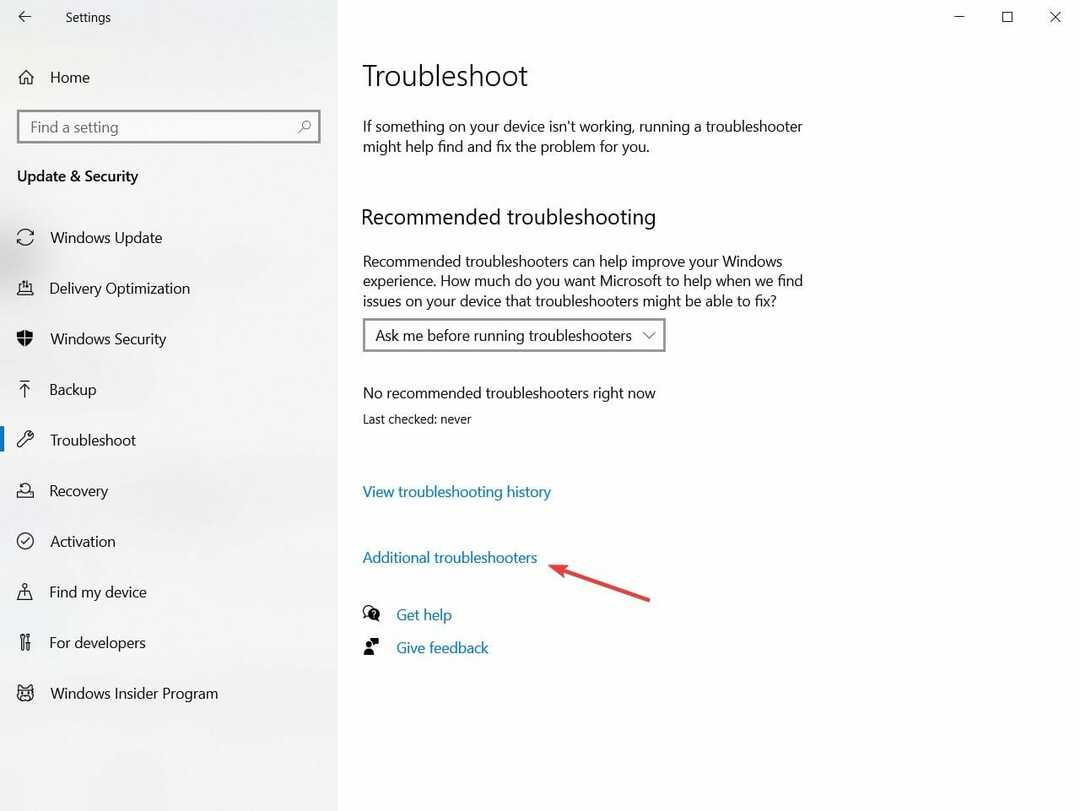
![Як завадити Amazon Assistant з’являтися [Виправлено]](/f/b9b7b08a6af5dbcd45b4e4da4ba83fc3.jpg?width=300&height=460)
